ホームページ >ソフトウェアチュートリアル >モバイルアプリ >Aisi Assistantの仮想位置設定方法を変更
Aisi Assistantの仮想位置設定方法を変更
- WBOYWBOYWBOYWBOYWBOYWBOYWBOYWBOYWBOYWBOYWBOYWBOYWB転載
- 2024-01-15 22:21:115227ブラウズ
Aisi アシスタントの仮想位置設定機能を使用すると、Apple デバイスを任意の場所に配置し、家から離れることなく、モーメントや Weibo のコンテンツを希望の場所に表示できます。一部のゲームで使用エリアが制限されている場合は、AISI アシスタントを使用してください。仮想ポジショニングも簡単に突破できます。
具体的な手順
1. 最新バージョンの Aisi Assistant をコンピュータにダウンロードしてインストールします。データ ケーブルを使用して Apple デバイスをコンピュータに接続します。接続が成功したら、 Aisi Assistant「ツールボックス」の順番 - 仮想位置決め」。
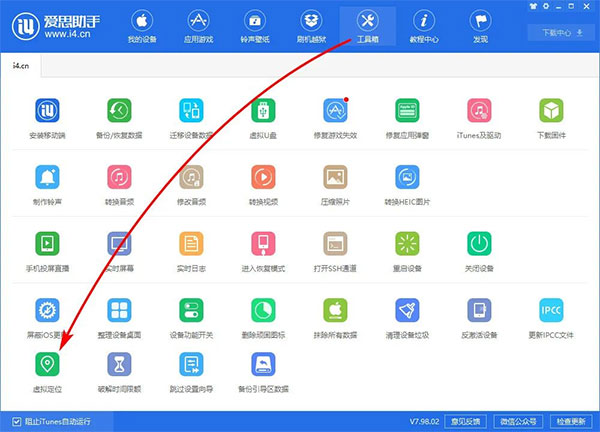
2. 位置を変更するには、場所名を入力して検索する方法、正確な経度と緯度を入力する方法、地図上で直接クリックする方法の 3 つがあります。
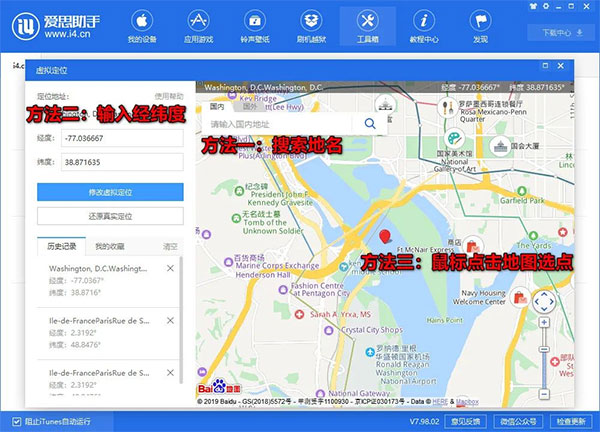
3. 仮想位置を選択した後、[仮想位置を変更] をクリックすると、[仮想位置を正常に変更しました] ポップアップ ウィンドウが表示され、完了を示します。
注: 仮想位置を変更するときは、デバイスの画面ロックを解除してください。ロックを解除しないと、変更が失敗する可能性があります。
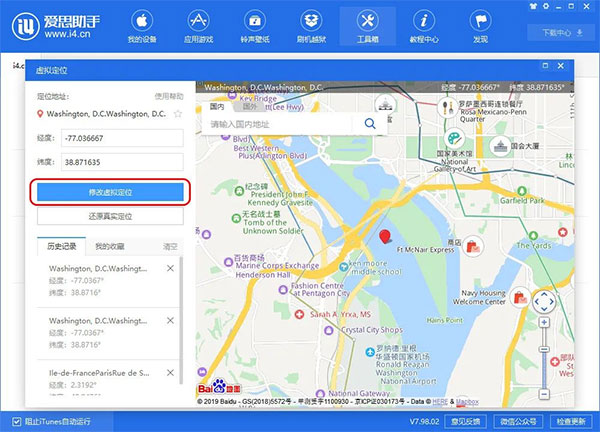
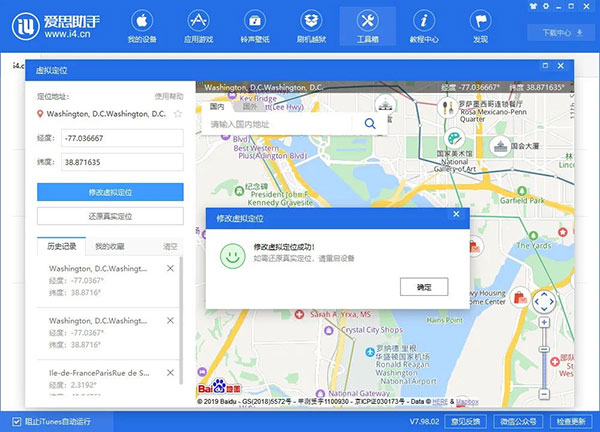
4. その後、Apple デバイスで地図、WeChat、Weibo、その他のソフトウェアを開くと、位置情報が表示されていることがわかります。先ほど設定した場所に変更されました。
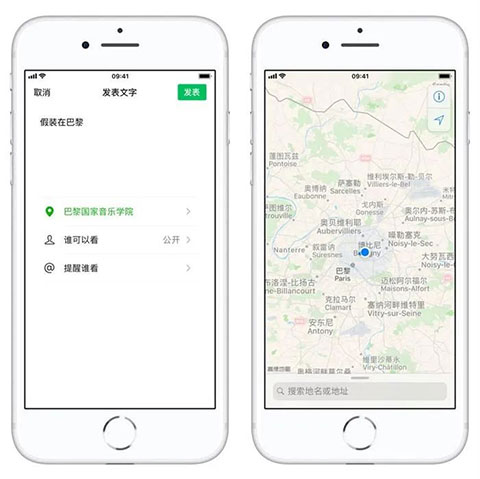
5. 通常の位置を復元する必要がある場合は、Aisi Assistant の [真の位置を復元] ボタンをクリックし、デバイスを「再起動」します。
デバイスを手動で直接再起動して、実際の位置を復元することもできます。
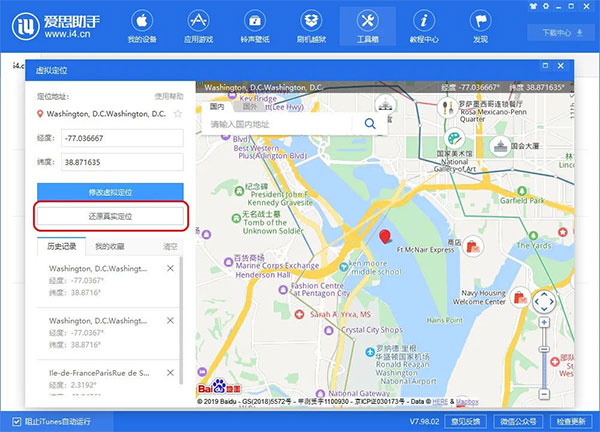
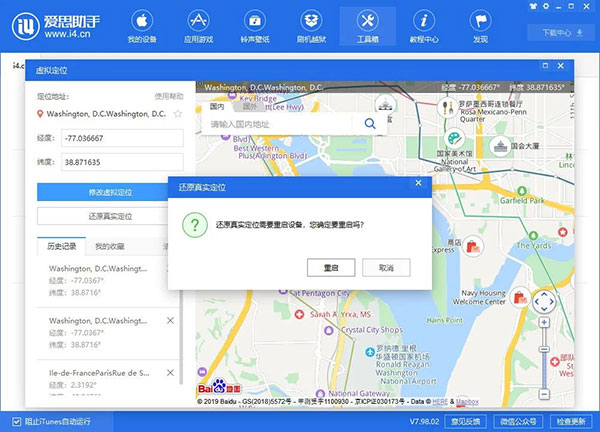
注意
①iPhoneで位置情報を利用する場合、まず「設定」の「位置情報サービス」をオンにする必要があります。 - プライバシー」を選択し、測位を使用する必要があるソフトウェアをクリックし、許可を「アプリ使用中」または「常時」に変更します。
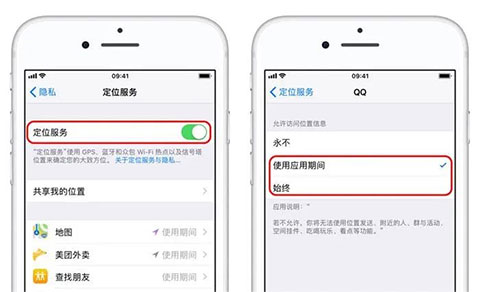
② 仮想測位をグローバル修正に変更すると、すべてのソフトウェアが取得する位置情報が変更され、地図ソフトウェアの測位およびナビゲーションに異常が発生する可能性があります。デバイスを再起動した後。
以上がAisi Assistantの仮想位置設定方法を変更の詳細内容です。詳細については、PHP 中国語 Web サイトの他の関連記事を参照してください。

